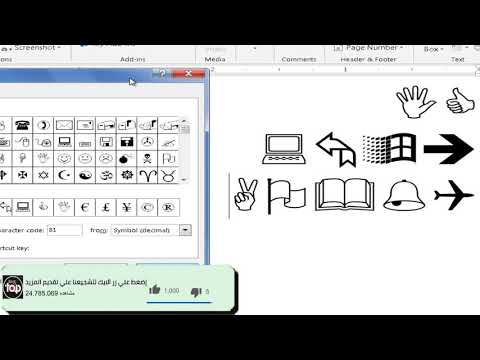تعلمك مقالة ويكي هاو هذه كيفية إضافة نموذج حجز Bookly إلى موقع Wordpress الخاص بك عند استخدام جهاز iPhone أو iPad. ستحتاج إلى شراء وتثبيت المكون الإضافي Bookly قبل العمل به على هاتفك أو جهازك اللوحي.
خطوات

الخطوة الأولى. قم بتثبيت البرنامج المساعد Bookly
ستحتاج إلى القيام بذلك في متصفح الويب على جهاز الكمبيوتر. بمجرد تثبيت المكون الإضافي على خادم Wordpress الخاص بك ، يمكنك إدارته باستخدام جهاز iPhone أو iPad. إليك كيفية الحصول على Bookly:
- قم بشراء وتنزيل Bookly من موقع Code Canyon الخاص بهم. تأكد من تتبع رمز الشراء لأنك ستحتاج إلى إدخاله بعد قليل.
- قم بفك ضغط الأرشيف على جهاز الكمبيوتر الخاص بك.
- قم بتسجيل الدخول إلى لوحة معلومات WordPress الخاصة بك كمسؤول.
- انقر الإضافات.
- انقر اضف جديد.
- انقر تحميل.
- حدد موعد-booking.zip وحدد تثبيت الآن.
- ارجع إلى لوحة القيادة وحدد الإضافات المثبتة.
- قم بتنشيط المكون الإضافي.
- انقر على كتاب القائمة وحدد إعدادات.
- انقر كود شراء.
- أدخل رمز الشراء.

الخطوة 2. افتح Wordpress على جهاز iPhone أو iPad
إنه رمز أزرق بداخله ″ W ″ أبيض. ستجده عادة على الشاشة الرئيسية.
إذا لم تكن قد سجلت الدخول بالفعل إلى الحساب الذي تستخدمه لإدارة مدونتك ، فقم بذلك الآن

الخطوة 3. اضغط على "مواقعي"
ستجده في الزاوية السفلية اليسرى من الشاشة.

الخطوة 4. اضغط على موقعك
هذا يفتح لوحة تحكم الموقع.

الخطوة 5. اضغط على الصفحات
إنه تحت عنوان "النشر".

الخطوة 6. اضغط على الصفحة التي تريد إضافة نموذج Bookly الخاص بك
هذا يفتح الصفحة في وضع التحرير.
إذا كنت تريد إنشاء صفحة جديدة ، فانقر فوق + في الزاوية العلوية اليمنى من الشاشة.

الخطوة 7. اضغط على زر ″ إضافة نموذج الحجز ″
يبدو وكأنه تقويم. سيتعين عليك عادةً النقر على السهم المتجه لليمين عدة مرات قبل ظهوره. ستظهر قائمة الحقول الخاصة بنموذج الحجز الخاص بك.
إذا لم تتمكن من رؤية الخيارات ، فحاول الاتصال بلوحة تحكم Wordpress في متصفح الويب لديك بدلاً من تطبيق iPhone

الخطوة 8. حدد الحقول لإضافتها إلى النموذج
يمكنك أن تطلب من العميل إدخال أو تحديد خيار لأي من الفئات المدرجة.
- تتطلب بعض الفئات منك إدخال قيم افتراضية ، مثل فئات و خدمات.
- إذا كنت لا تريد أن تطلب من العميل إدخال معلومات لحقل معين ، فقم بإزالتها من النموذج.

الخطوة 9. اضغط على إدراج
يؤدي هذا إلى إدراج النموذج في الصفحة الحالية.
- لإضافة نفس النموذج إلى صفحة مختلفة ، افتح الصفحة الأخرى في وضع التحرير ، ثم أعد إنشاء النموذج.
- لرؤية معاينة للصفحة مع النموذج ، اضغط على ⋯ واختر معاينة.

الخطوة العاشرة. احفظ التغييرات
لنشر الصفحة بالتغييرات التي أجريتها ، انقر فوق بريد في الزاوية العلوية اليمنى.